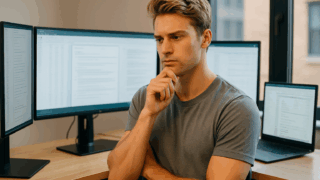日々の仕事や趣味の環境をもっと快適にしたいと考えたとき、「ウルトラ ワイド モニター デュアル モニター どっちが本当に使いやすいのか」と悩む方は多いはずです。特にリモートワークや動画編集、株式トレードなど、複数の画面を同時に操作するニーズが増える中、「ウルトラ ワイド モニター デュアル モニター どっちが作業効率を上げるのか」という問いは無視できない重要なテーマとなっています。
一見、ウルトラワイドモニターは横長の1枚で視認性に優れ、スッキリとしたデザインが魅力ですが、実は「後悔」や「やめた」などの声も見られます。一方、デュアルモニターは柔軟な配置やコスパの良さがメリットですが、目線移動の煩わしさやケーブルの煩雑さといった欠点も指摘されています。さらに、2画面出力の設定方法や、2台運用時の注意点、サイズ感としては24インチと27インチのどちらが仕事に向いているか、といった疑問も重なり、選択肢が多いからこそ迷いが生じるのです。
この記事では、こうした迷いを一つひとつ丁寧に解きほぐしながら、「あなたにとって最適なディスプレイ環境」がどちらなのかを見極めるための情報を提供します。後悔しない選択をするためのヒントを詰め込んだ本記事を、ぜひ最後までご覧ください。
- ウルトラワイドとデュアルモニターの根本的な違いと選び方の基準を解説
- それぞれの構成におけるメリット・デメリットを具体的に比較
- 仕事やゲームなどシーン別に最適なディスプレイ構成を紹介
- よくある後悔の理由や設定トラブルについても丁寧にフォロー
- 本当に満足できるディスプレイ選びを叶えるおすすめモデルを紹介
ウルトラワイドモニターとデュアルモニターの比較と使い勝手

- ウルトラワイドモニターとデュアルモニターの本質的な違い
- ウルトラワイドモニターのメリットと欠点を具体的に知る
- デュアルモニターの利便性と注意すべき点
- 24インチと27インチ、仕事にはどちらが最適か
- 2画面同時出力・設定・2台運用時のポイント
1. ウルトラワイドモニターとデュアルモニターの本質的な違い
ウルトラワイドモニターとデュアルモニターを比較する際、見た目や画面サイズだけでなく、作業の質や集中力への影響まで視野に入れることが大切です。ウルトラワイドモニターは1枚の大型パネルにより画面の継ぎ目がなく、映像やアプリをスムーズに横展開できるという利点があります。視線の移動が自然で、没入感のある作業環境が整うため、動画編集やマルチタスク作業に適しています。対してデュアルモニターは、2枚の画面を独立して使えるため、ウィンドウの配置や作業の切り分けがしやすい構成です。
例えば、左画面で資料を表示しながら右画面で表計算を行うなど、同時に異なるタスクを処理するのに向いています。しかし、中央のベゼル(枠)の存在や、解像度・輝度の差により視認性に違和感を覚えることもあります。さらに、ウルトラワイドは省スペースながら設置が一体化されている一方、デュアルは柔軟な配置ができる代わりに配線やスタンドの整理に手間がかかるという特徴も。こうした特性を把握することで、自分の使用スタイルに合う構成が自然と見えてくるでしょう。
2. ウルトラワイドモニターのメリットと欠点を具体的に知る
ウルトラワイドモニターは、その圧倒的な横幅により、複数のウィンドウを同時に展開しても余裕のある作業スペースを実現できる点が魅力です。映像編集や資料作成など、横に長く情報を並べたいシーンで特に効果を発揮します。また、1枚のディスプレイに複数画面を並べられることで、配線やモニターアームの管理がシンプルになり、見た目もすっきりします。一方で「ウルトラワイドモニター 後悔 仕事」や「ウルトラワイドモニター やめた」という声があるのも事実。
主な理由は、価格がやや高めであること、縦方向の表示領域が少なく感じられること、そして一部のアプリやゲームが横長画面に最適化されていないケースがあることです。さらに、2画面分割表示を活用するには専用のソフトや設定が必要であり、慣れないうちは操作性に戸惑うこともあります。ウルトラワイドは優れた集中力と効率性を提供してくれますが、その効果を最大限に引き出すには、使用環境と作業スタイルの見極めが欠かせません。
3. デュアルモニターの利便性と注意すべき点
デュアルモニターは、多くのビジネスシーンや在宅ワークで採用される定番の構成です。2枚のディスプレイを左右に並べて使うことで、たとえば左側にZoomやTeamsの会議画面を表示しながら、右側で資料を作成するなど、作業の切り分けが自然にできます。複数のアプリを同時に使用したい人にとっては、非常に直感的で使いやすい環境となります。また、比較的コストを抑えられるため、気軽に導入しやすい点も人気の理由です。
しかし、モニターのサイズや解像度が異なると視線移動時に違和感が生じたり、中央のベゼルが視線を遮ってしまったりするなど、集中力を削がれる要因も潜んでいます。さらに、電源や配線の取り回し、モニターアームの設置など、見た目と快適性を両立させるには一工夫が必要です。こうした問題点を理解したうえで、自分にとってどの程度の操作性・快適性が必要かを考え、最適な構成を選びましょう。
4. 24インチと27インチ、仕事にはどちらが最適か
仕事用モニターとしてよく比較される24インチと27インチのサイズですが、それぞれに明確なメリットと選びどころがあります。24インチは省スペースで設置しやすく、視線移動が少ないため長時間の作業でも疲れにくいという特徴があります。特にオフィスワークや文書作成、メール対応などがメインの方にとっては、視野の無駄が少なく非常に快適です。
一方、27インチは画面サイズが大きく解像度も高く設定されているモデルが多いため、資料の並列表示や表計算、画像編集などの作業に適しています。27インチの画面は複数ウィンドウを並べて作業するのに十分な広さがあり、マルチタスクの効率が格段に上がります。ただし、画面が大きい分、デスクの奥行きが必要であったり、モニターとの距離が近すぎると視線の移動で疲れやすくなる点には注意が必要です。自宅の作業環境や目との距離、作業内容に応じて適切なサイズを選ぶことが、快適なデスクワークを実現する鍵となります。
5. 2画面同時出力・設定・2台運用時のポイント
ウルトラワイドモニターでもデュアルモニターでも、2画面同時出力を最大限に活用するには、設定や物理的な設置に関する知識が欠かせません。ウルトラワイドモニターの場合、1台の画面を2つの仮想ディスプレイとして分割する方法が一般的です。これには、Windowsの「スナップレイアウト」や、モニターに付属する分割ソフトを使うのが便利です。2画面分割により、ウィンドウの位置固定やサイズ調整がスムーズになり、視線移動も少なく集中力が維持しやすくなります。
一方、ウルトラワイドモニターを2台並べる「ウルトラワイド×2台構成」も一部で人気がありますが、設置スペースや配線の煩雑さがネックになるため慎重な検討が必要です。デュアルモニターの場合は、OS側で「拡張モード」を有効にするだけで、2枚のモニターを一続きのデスクトップとして使えるようになります。ここで重要なのが、モニターの高さや角度の揃え方、ベゼルの厚みなど、見た目と実用性を損なわない調整です。理想的にはモニターアームを活用することで柔軟な配置が可能になり、長時間の作業でも快適に使える2画面環境を構築できます。
後悔しない!おすすめウルトラワイドモニター5選

- KTC 34インチ ウルトラワイドモニター
- LG 34WN750-B 34インチ ウルトラワイド
- BenQ EX3501R 湾曲型ウルトラワイド
- Dell U3821DW 37.5インチUSB-C対応
- MSI MAG342CQPV ゲーミング対応モデル
1. KTC 34インチ ウルトラワイドモニター
ゲームも仕事もこなしたいユーザーに圧倒的人気を誇るのがこのKTC 34インチモデル。3440×1440の高解像度に加え、1msの応答速度と165Hzリフレッシュレートを備え、FPSやレーシングゲームでも圧倒的な滑らかさを体感できます。
さらに、HDR400対応により映像の明暗差もしっかり表現でき、曲面パネル(1500R)のおかげで視野全体が自然に包み込まれる感覚に。
ブルーライト軽減やフリッカーフリーなど目への配慮も行き届いており、長時間の作業にも向いています。DisplayPort・HDMI・USBなど端子類も充実しており、仕事用PC・ゲーム機両方との併用もスムーズ。デュアルモニター構成に迷っていた方も、この1枚で満足できる完成度の高いモデルです。
2. LG 34WN750-B 34インチ ウルトラワイド
映像編集やマルチタスク中心の作業に適したスタンダードモデルがこの「LG 34WN750-B」。解像度3440×1440の21:9画面比率により、一般的なフルHDモニターの1.5倍以上の作業領域を確保できます。
最大の特徴は、LG独自の「OnScreen Control」に対応しており、ソフトウェア上で簡単に画面分割レイアウトをカスタマイズ可能な点。PBP(Picture by Picture)にも対応し、2台のPC画面を1枚に同時表示する用途にも最適です。
DisplayHDR400、sRGB99%の広色域にも対応しており、写真・動画編集などクリエイティブ用途でも活躍。USB-Cポートは非搭載ですが、HDMI×2・DisplayPort×1・ヘッドホン端子も装備しており、汎用性の高い一台です。
3. BenQ EX3501R 湾曲型ウルトラワイド
映像美と没入感を重視する方には「BenQ EX3501R」がおすすめ。35インチの大型曲面ディスプレイ(1800R)と、3440×1440の高解像度が、映画鑑賞・映像編集・ゲームすべてにおいて圧倒的な臨場感を演出してくれます。
特徴的なのは、BenQ独自の「B.I.+(ブライトネスインテリジェンスプラス)」を搭載し、周囲の明るさや色温度に合わせて画面の輝度・色合いを自動調整してくれる機能。これにより長時間の作業でも目が疲れにくくなっています。
USB-C・DisplayPort・HDMIなど端子も豊富で、Windows・Mac問わず幅広く対応可能。ゲーミング性能だけでなく、普段の仕事や映像体験もより豊かにしてくれる1台です。
4. Dell U3821DW 37.5インチ USB-C対応
仕事効率をとことん追求する方には、DellのU3821DWが断然おすすめ。37.5インチの巨大な湾曲ウルトラワイド(3840×1600解像度)により、同時に3ウィンドウを並べて作業しても圧迫感を一切感じません。
最大の魅力は、USB-Cケーブル1本でノートPCへの給電・映像出力・データ転送が同時にできる「ドッキングモニター」機能。ビジネス用ラップトップとの相性も抜群で、配線がごちゃつかずスッキリとしたデスク環境を実現します。
さらに、ハードウェアキャリブレーションにも対応しており、正確な色再現が求められるプロフェッショナル用途にもぴったり。Dell製らしく安定感のあるスタンドや豊富な角度調整も好評です。
5. MSI MAG342CQPV ゲーミング対応モデル
「ゲーミング性能も妥協したくない」「コスパ重視で選びたい」――そんな方に人気のモデルがMSIのMAG342CQPV。34インチ・UWQHD(3440×1440)・165Hz・1msと、価格を抑えつつも高水準なスペックを実現したハイコスパ機です。
VAパネルならではの高コントラスト比が黒の表現に優れており、暗いシーンの多いゲームでもしっかり視認可能。FreeSync Premiumにも対応しており、カクつきやティアリングを抑えた快適な映像体験が可能です。映像端子はHDMI×2、DisplayPort×1を備え、複数デバイスとの接続も楽々。ゲーマーにも在宅ワーカーにも使い勝手の良い一台として、ウルトラワイドデビューにも最適です。
まとめ:ウルトラワイドかデュアルか──用途に合わせて選ぼう
 ウルトラワイドモニターは、その没入感と作業効率の高さから、近年注目を集めている選択肢です。一方で、デュアルモニターは拡張性やコストパフォーマンスに優れており、扱いやすさでも根強い人気があります。
ウルトラワイドモニターは、その没入感と作業効率の高さから、近年注目を集めている選択肢です。一方で、デュアルモニターは拡張性やコストパフォーマンスに優れており、扱いやすさでも根強い人気があります。
もしあなたが「デスク周りをシンプルにしたい」「ゲームや映像体験も重視したい」なら、ウルトラワイドがおすすめ。逆に、「自由な画面構成でマルチタスクを極めたい」ならデュアルモニターの柔軟性が光ります。
大切なのは、自分の用途・作業スタイルに合った環境を整えること。この記事で紹介したモニターはどれも2画面活用に優れているモデルばかりなので、ぜひあなたにぴったりの1台を見つけて、理想の作業空間を手に入れてください。
- ウルトラワイドモニターでトリプルディスプレイは意味ある?導入前に知っておくべきポイント
- モニター サイズ 一覧 ワイド|おすすめサイズや選び方を徹底解説!
- 湾曲モニターで後悔する人の共通点|失敗しない選び方とおすすめ5選を解説
- ウルトラワイドモニターは分割とフルスクリーン、どっちが正解?
- ウルトラワイドモニターは仕事で後悔する?デュアルとの違いや失敗しない選び方を解説
- ウルトラワイドモニターで2画面同時出力する方法と活用術を徹底解説!
- ウルトラワイドモニターを購入して後悔しないために知っておくべきポイント
- ウルトラワイドモニターはゲームに最適?画面分割の正しい設定と活用術
- ウルトラワイドモニターは重い?グラボ負荷や後悔しないための選び方とおすすめ5選
- 4Kテレビは買ってはいけない?後悔しない選び方とおすすめモデル5選